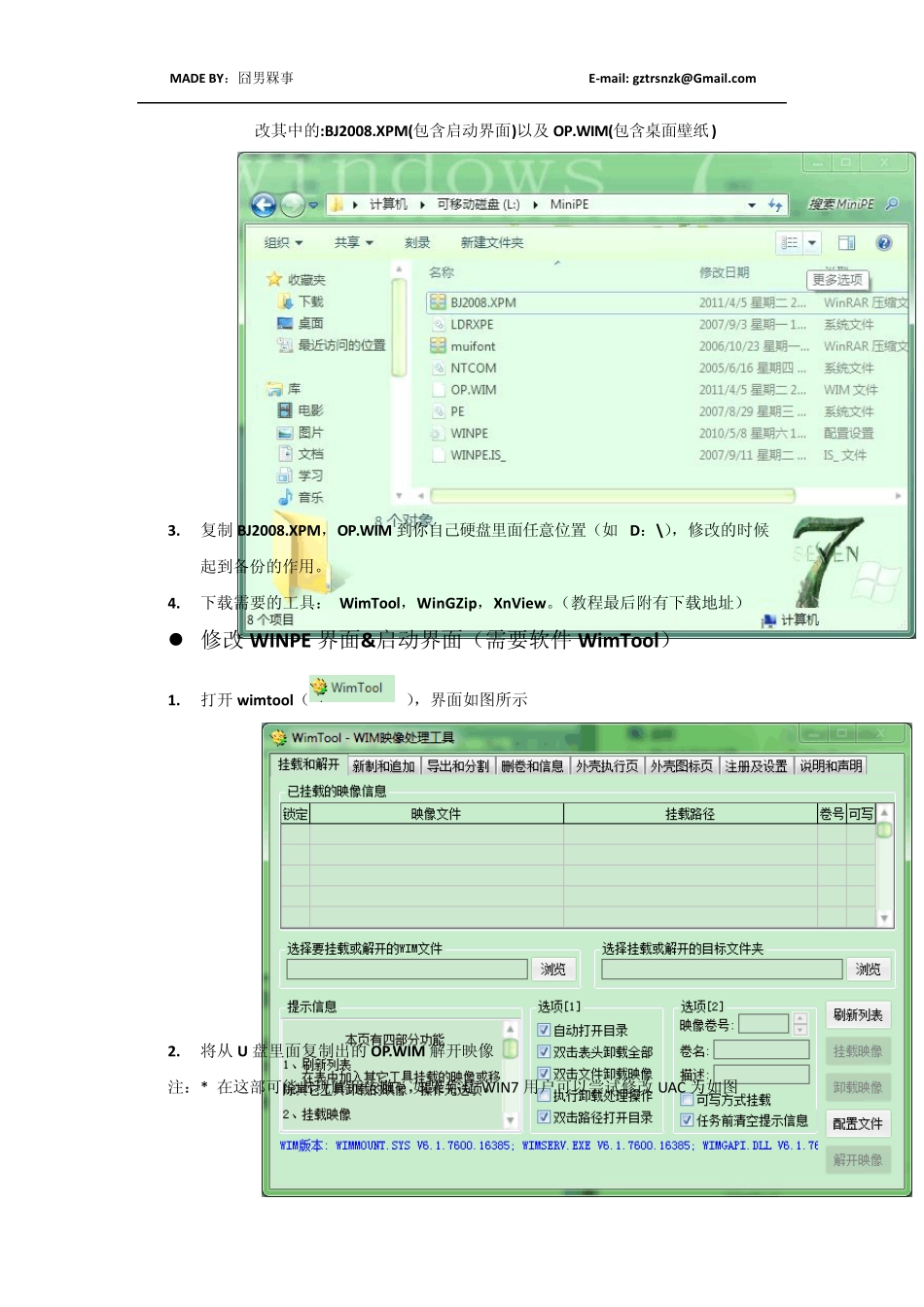MADE BY:囧男槑事 E-mail: gztrsnzk@Gmail.com 最简单的 WINPE DIY美化教程 – 制作你自己的个性 U盘系统 注:本教程以老毛桃 Win PE 系统为例 您还在为 WINPE 那难看的界面发愁吗? 您还在为网上找不到全面的 DIYPE 教程发愁吗? 您还在为找到 DIY 教程以后看不懂而发愁吗? ………… 今天让我以最通俗的、最简单的、最易学的方式带着你美化属于你自己的PE 系统。让你在日常使用 PE 维护的过程中个性十足。 在教程开始之前小生特此声明:本人并非专业认识,只是对电脑有着浓厚兴趣,喜欢DIY 电脑界面,如果在教程中如有遗漏或者错误,希望友友们指出。本人不胜感激! 教程: 预处理: 1. 打开资源管理器 ——工具——文件夹选项——打开隐藏所有文件(如图) 2. 插入你的 U 盘并打开,你会发现有名字为 MiniPE 的文件夹,在本教程中需要修MADE BY:囧男槑事 E-mail: gztrsnzk@Gmail.com 改其中的:BJ2008.XPM(包含启动界面)以及OP.WIM(包含桌面壁纸) 3. 复制BJ2008.XPM,OP.WIM 到你自己硬盘里面任意位置(如D:\),修改的时候起到备份的作用。 4. 下载需要的工具: WimTool,WinGZip,XnView。(教程最后附有下载地址) 修改WINPE 界面&启动界面(需要软件 WimTool) 1. 打开 wimtool(),界面如图所示 2. 将从 U 盘里面复制出的OP.WIM 解开映像 注:* 在这部可能出现解开失败,如果你是 W IN7 用户可以尝试修改UAC 为如图 MADE BY:囧男槑事 E-mail: gztrsnzk@Gmail.com * 如果是XP 可能能出现缺少WIMGAPI.DLL(如图)如果出现,下载 WIMGAPI.DLL 到同 WIMTOOL 同目录即可(教程最后附有 WIMGAPI.DLL) 3. 然后解开映像(如:存放位置 D:\OP 文件夹中如图) MADE BY:囧男槑事 E-mail: gztrsnzk@Gmail.com 4. 然后替换同名图片为你自己喜欢的壁纸名字必须一致哟 5. 最后在将整个 OP 文件夹用 WIMTOOL 压缩(如图),替换U 盘里面的OP.WIM 完成美化 MADE BY:囧男槑事 E-mail: gztrsnzk@Gmail.com 修改WINPE 启动界面(需要工具WinGZip,XnView) 1. 准备一张自己的图片用作启动界面,并改名为bj2008 2. 用XnView打开准备的图片bj2008 并编辑将其大小最好改为640*480,色彩改为16 色,再把文件保存为xpm 格式。 3. 使用winGzip——单击 Compress——在 Input 选择刚刚保存的bj2008.xpm 文件,并在 Output...